Personalizar
Desde este punto de trabajo, podrá crear los Grupos de Trabajo y personalizar el entorno operativo para cada uno de ellos.
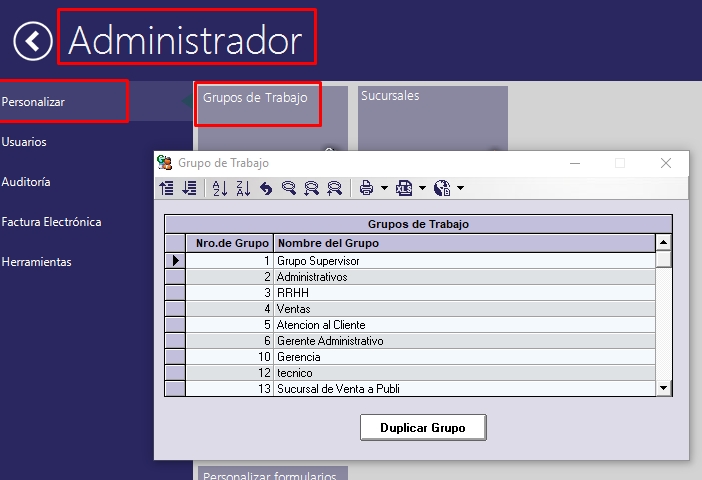
Grupos de Trabajo
Un grupo de trabajo es el contenedor de los usuarios que en el sistema tienen idéntico perfil, por ejemplo el grupo de vendedores con iguales permisos dentro el sistema, pueden estar asignados a un único grupo, luego cuando se asignan los permisos no se les dan a cada uno de los vendedores sino al grupo vendedores y este se los trasmite a todos los usuarios que están dentro del grupo, con este método la asignación de perfiles es mucho mas rápida y sencilla
Personalizar opciones del menú
Para cada Grupo de Trabajo, puede establecer el perfil o permisos de acceso a cada circuito u opción de trabajo del sistema. La pantalla propuesta al acceder al mismo es:
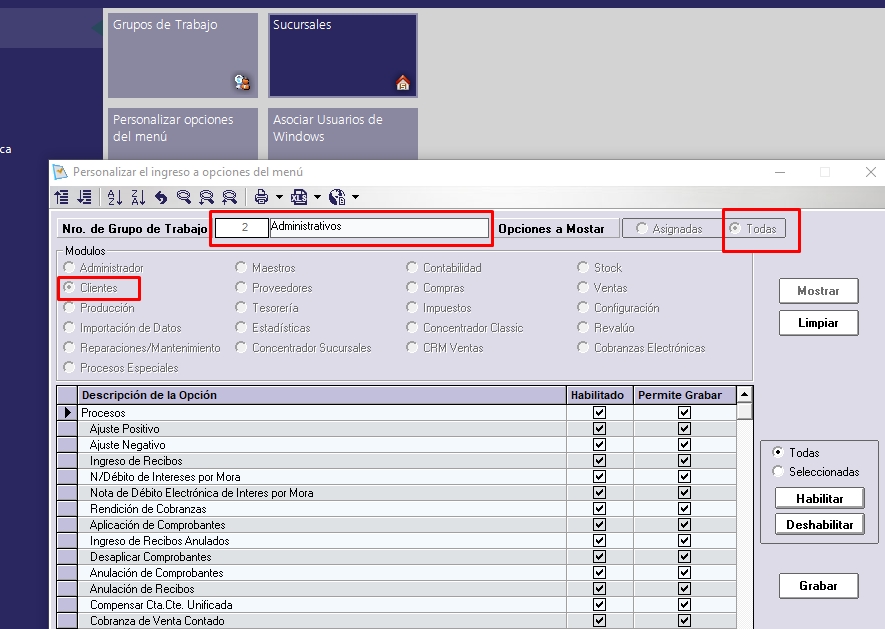
Se opera por Grupo, al seleccionarlo desde el campo Nro. de Grupo de Trabajo, aparecen los nombres de los componentes del sistema, seleccione el que desea parametrizar y oprima el botón mostrar y se completará la grilla con las opciones del modulo
Dos columnas sobre la derecha permiten asignar 4 posibilidades a cada opcion
Habilitado con tilde, permite grabar con tilde = Los usuarios del grupo pueden leer y grabar en la opción
Habilitado sin tilde, permite grabar con tilde = Los usuarios del grupo NO pueden leer NI grabar en la opción
Habilitado sin tilde, permite grabar sin tilde = se borra la opción del menú, No leen ni graban
Habilitado con tilde, permite grabar sin tilde = Los usuarios del grupo solo pueden consultar, al completar la grilla no se olvide de “GRABAR”
Limpiar, para despejar la pantalla del módulo actual y elegir otro.
Realice la tarea de asignar los permisos a cada grupo y al loguearse la siguiente vez al sistema, dichos permisos estarán asignados a cada Usuario.
Personalizar Acceso a los Reportes
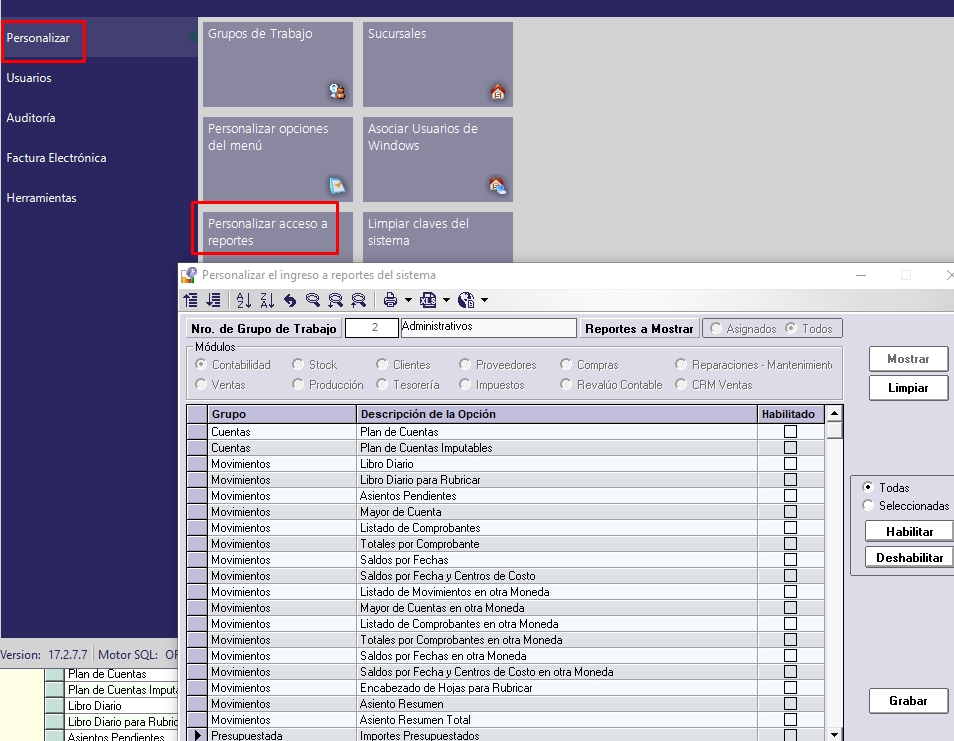 Utilice el botón
Utilice el botón
Con la misma filosofía que la personalización de accesos del menú y perfiles, puede asignar a cada grupo de trabajo que reportes puede o no puede emitir
Personalizar Reportes por Usuario
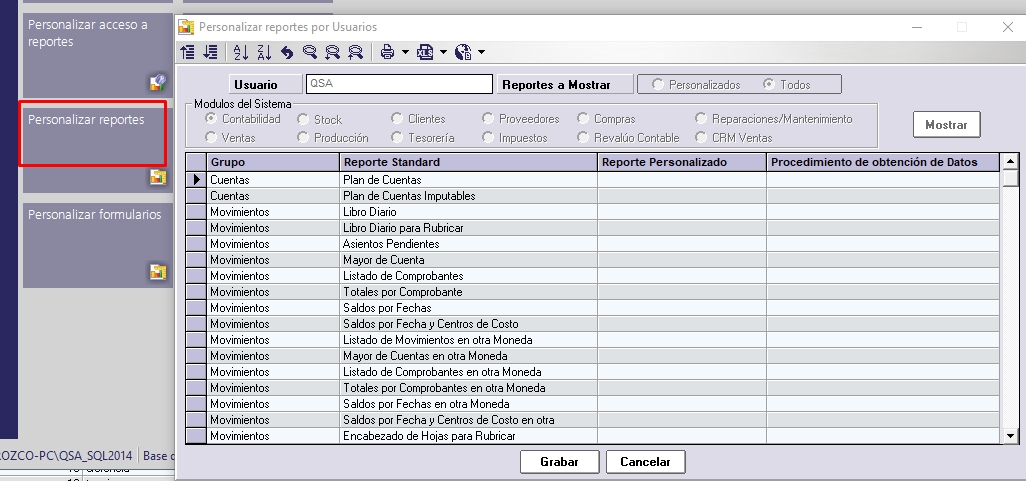
Nuestros sistemas ERP, permiten que cada usuario pueda tener distintos formatos de impresión para un mismo reporte, todos los reportes los producimos con Crystal Reports, que es un reportero que esta embebido en el sistema, cualquier usuario con el conocimiento del uso de este programa generador de reportes, puede cambiar y/o modificar cualquier reporte del sistema, pero lo mejor de esto es cada usuario puede modificar el diseño de un mismo reporte, adaptándolo a sus requerimientos, en esta pantalla se le asocia a cada reporte que genera el sistema, con que formato se desea que se muestre, los formatos de impresión son archivos de tipo RPT donde cada diseño diferente de un mismo reporte, deberá ser generado con un nombre diferente y dicho nombre enunciado como reporte personalizado en esta grilla, asignado a cada usuario del sistema que lo requiera.
Normalmente estas personalizaciones de reportes son solicitadas a nuestra mesa de ayuda que se encarga de hacer los cambios, con un costo mínimo.
Personalizar Formularios
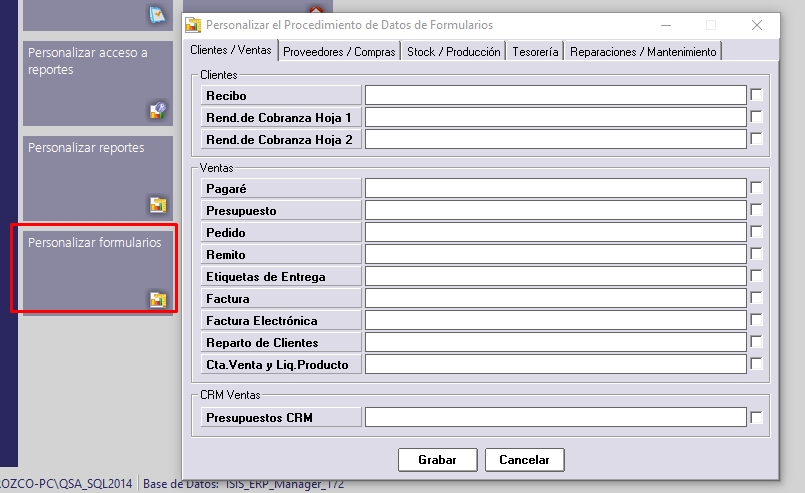
Con la misma filosofía de personalización de reportes, se pueden personalizar formularios, a diferencia de los reportes que cada usuario puede tener un formato diferente para el mismo reporte, en este caso son formularios únicos de uso de la empresa, tales como formatos de facturas, recibos etc. motivo por el cual no están asociados a un usuario sino que es un solo formato para la empresa, en todos los casos lo que invocamos a continuación de cada tipo de comprobante es el nombre del formulario “RPT” que fue diseñado con Crystal reports para el caso, en otra sesión de este manual, explicamos como el usuario puede ajustar los formularios y reportes del sistema con Crystal reports
Personalizar Sucursales
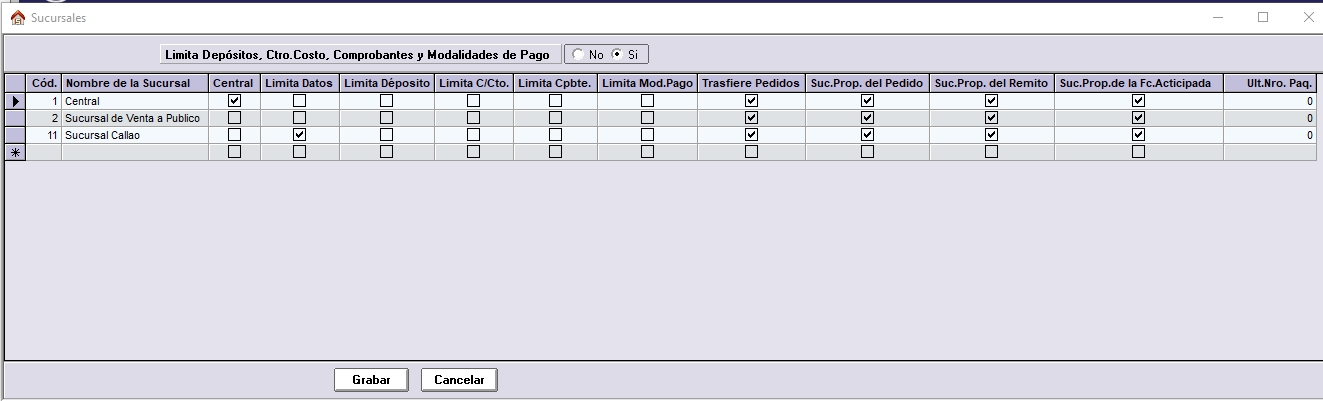
Este proceso es exclusivo para empresas que tienen una central y sucursales NO conectadas en linea, es decir que en cada local utilizan nuestro sistema de punto de venta a publico que se comunica con el sistema central en cada cierre de caja para intercambiar las operaciones realizadas en ambos lados y así estar actualizados
Si usted no tiene sucursales, en la cabecera active el botón “NO” y el sistema desestimara el uso sin tener que personalizar las opciones de la grilla
Este tipo de personalizaciones, se realizan junto con nuestro personal de implementaciones, durante la puesta en marcha del sistema, si bien no son complejas hay que tener claro como se desea trabajar con las sucursales de la empresa para informar adecuadamente cada campo de este proceso
En la grilla de ingresan todos los locales que tiene la empresa inclusive la central, que es la que va a recibir las novedades de cada sucursal y la que va a concentrar toda la información detallada por sucursal y consolidada
A cada una de ellas se le indica si se va a limitar determinada información o no y que datos debe transferir a la central o son propietarios de la sucursal, por ejemplo si transfiere los pedidos, en este caso las sucursales pueden tomar pedidos, pero que solo los facture y entregue la central, en ese caso informaremos que transfiere pedidos, un caso mas, si limita centro de costos, cada sucursal siempre es un centro de costo y a su vez debe ser un deposito de mercaderías, aunque en algunos casos una sucursal puede tener mas de un deposito asociado, limitar el centro de costo es indicarle al sistema que la sucursal solo puede operar con su centro de costo asociado, por ejemplo no puede vender entregando desde otro deposito que no sea el suyo.
En forma similar actúan el resto de los campos de esta grilla, que siempre van a completar con nuestro personal y entendiendo profundamente para que se se usa cada uno, ya que informar mal alguno de ellos puede traer consecuencias negativas en el intercambio de datos entre la central y sus sucursales.
Asociar Usuarios de Windows
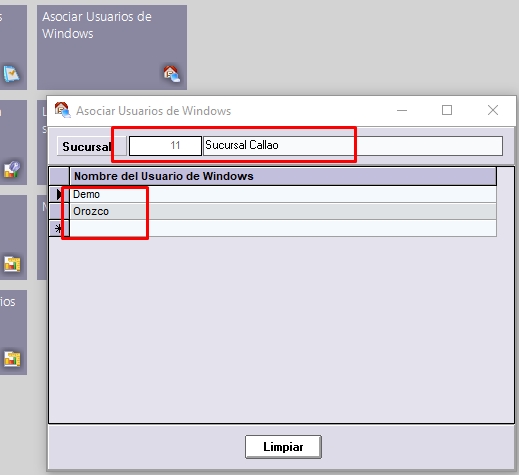
Nuestro ERP, puede operar con sucursales Off Line como es el caso explicado en el punto anterior u On Line donde todas las sucursales están conectadas con el sistema central por medio de Internet con alguna de las modalidades compatibles con sistemas ISIS®, las mismas están explicadas en un capitulo especifico sobre este tema, esta información, le indica al sistema que usuarios de Windows, están asociados a cada sucursal que opera en línea, para poder luego asociar los limites establecidos para cada sucursal acorde al usuario que se logueo en la red, esto entre otras condiciones,fundamentalmente limita el acceso a la información de una sucursal por usuarios de otra considerando que al estar en línea todas las sucursales están accediendo a una única base de datos que puede estar alojada en un servidor central de la empresa o Hosteada en la Nube por algún proveedor de este servicio.
Limpiar Claves de Acceso
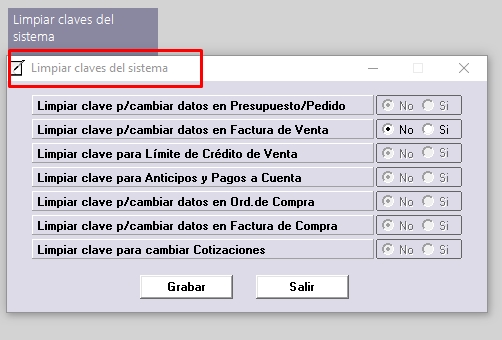
Esta en una potestad del administrador del sistema, en algunos casos un operador puede olvidar su clave de acceso a alguno de estos procesos cuando están asociados a accesos con identificación, y es necesario borrar las claves para que se ingrese una nueva o quede el proceso libre para acceso sin clave.
Modo de Acceso al sistema
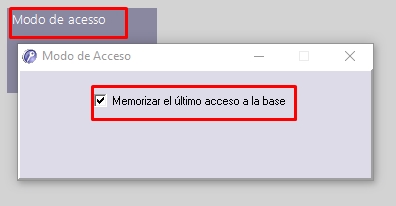
Esta opción, hace que el sistema memorice la ubicación y nombre de la ultima base de datos que se utilizo de manera que si el operador no la cambia accederá a la ultima utilizada.
Las empresas normalmente utilizan una sola base de datos, o eventualmente pueden tener alguna otra para hacer pruebas en el sistema, que solo se usa en casos excepcionales, para estos debe tener esta opción tildada, diferente son los estudios contables o empresas de servicios a terceros, que tienen una base de datos distinta para cada cliente, en esos casos el operador cada vez que acceda al sistema debe seleccionar la base de datos (Cliente) con la que desea trabajar, en este caso deje esta opción sin tildar.
